คู่มืออธิบายวิธีใช้งานเมนูลูกหนี้การค้า
ในคู่มือนี้จะอธิบายการสร้างสถานะของเอกสารต่าง ๆ เกี่ยวข้องกับสถานะการจ่ายเงินในเมนูลูกหนี้การค้่า ซึ่งทำให้แยกได้ว่าเอกสารไหน “รอการชำระเงิน” หรือ “ชำระเงินแล้ว”
โดยสำหรับเมนูลูกหนี้การค้าเกิดจากเอกสารต่าง ๆ ที่สร้างไว้แล้วซึ่งมีเอกสารดังต่อไปนี้
- ใบแจ้งหนี้/ใบกำกับภาษี
- ใบแจ้งหนี้
- ใบวางบิล
- ใบเสนอราคา
ในตัวอย่างจะทำการสร้างสถานะเอกสารจาก “ใบแจ้งหนี้/ใบกำกับภาษี”
1. เข้ามาสู่หน้าหลักของซอฟต์แวร์ Leceipt แล้วไปที่หน้า “ลูกหนี้การค้า
เมื่อเข้ามาหน้าหลักของซอฟต์แวร์ Leceipt แล้ว
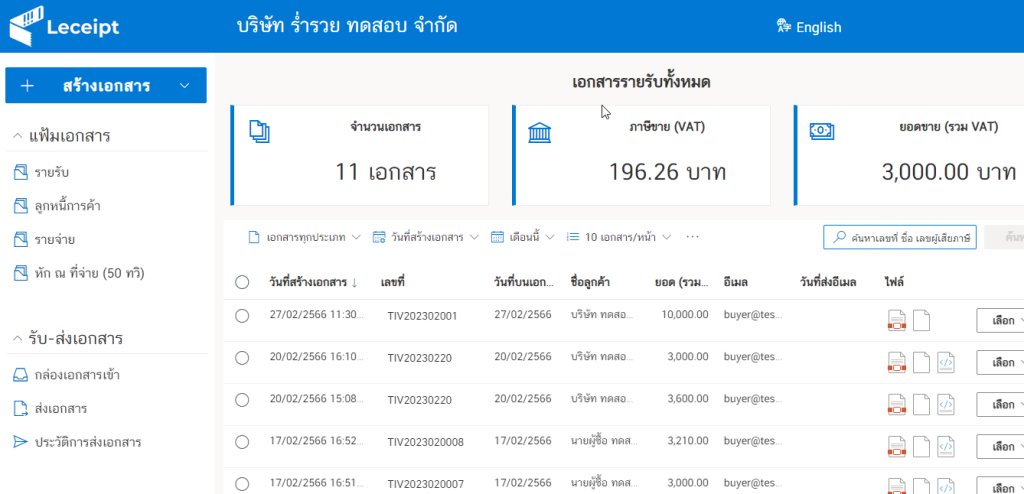
ให้สังเกตเมนูด้านซ้ายมือบริเวณ “แฟ้มเอกสาร” แล้วคลิกที่ “ลูกหนี้การค้า”
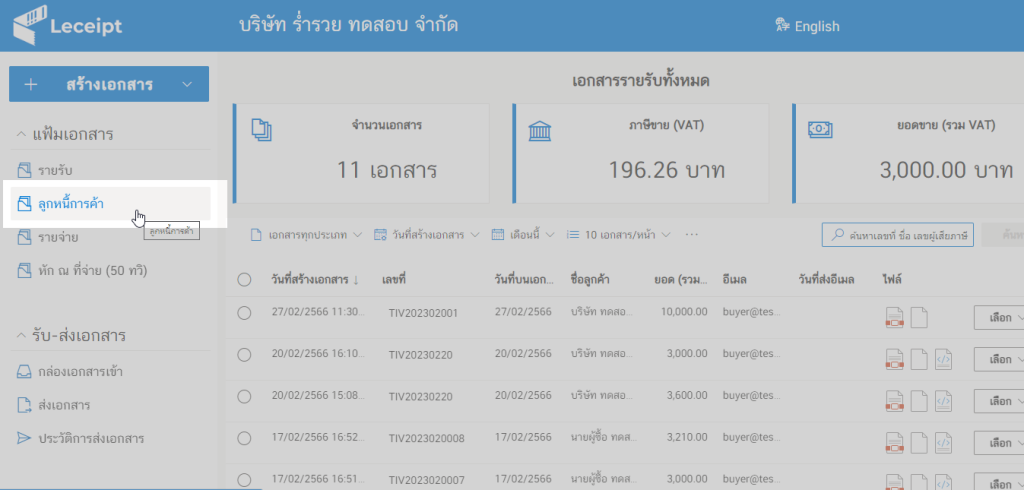
แล้วจะเข้ามาสู่หน้า “ลูกหนี้การค้า” จะพบเอกสารใบแจ้งหนี้/ใบกำกับภาษี ที่ได้สร้างไว้แล้ว โดยมีสถานะ “ฉบับร่าง” สำหรับตัวอย่างนี้จะทำการเลือกเอกสารใบแจ้งหนี้ 1 เอกสารเพื่อให้เห็นภาพตั้งแต่เอกสารมีสถานะ “ฉบับร่าง” จนไปถึง “เปิด” ซึ่งหมายถึง “รอการชำระเงิน” จนกระทั้งถึงสถานะ “จ่ายแล้ว” ซึ่งหมายถึง “ชำระเงินแล้ว”
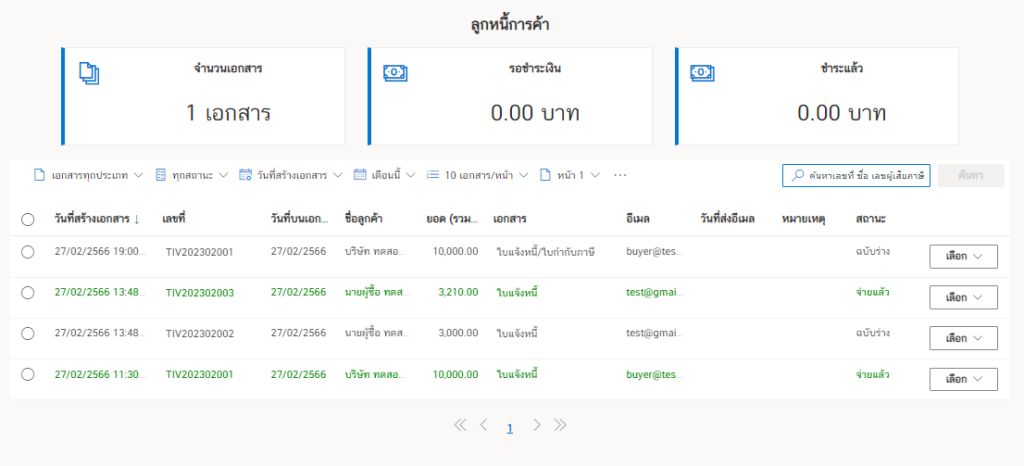
2. สถานะ “เปิด” รอชำระเงิน
ไปที่เอกสาร “ใบแจ้งหนี้/ใบกำกับภาษี” ที่ต้องการสร้างสถานะเอกสาร
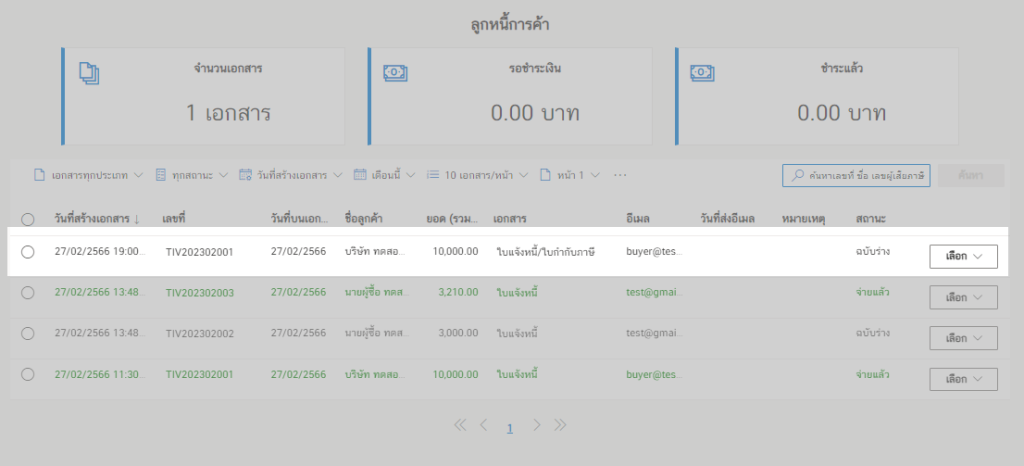
พบว่าเอกสาร
แล้วคลิกที่เมนู “เลือก”

ที่เมนู “เลือก” จากรูปด้านล่าง จะมีเมนูย่อย 2 เมนูที่เกี่ยวข้องกับการสร้างสถานะของเอกสาร
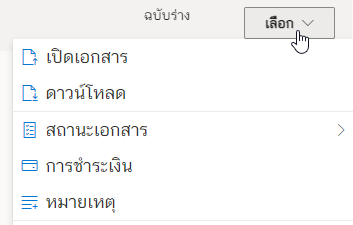
สำหรับเอกสารที่รอการชำระเงินให้คลิกที่ “สถานะเอกสาร” แล้วคลิกที่ “เปิด”
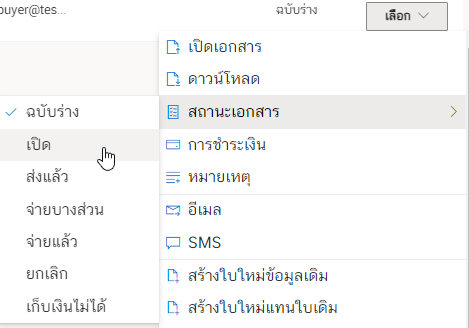
จากนั้นจะขึ้นให้ยืนยันสถานะเอกสาร ให้คลิกที่ปุ่ม “ยืนยัน”
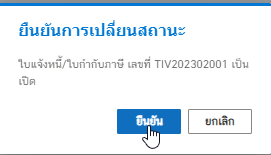
แล้วสีของชื่อรายเอกสารจะเปลี่ยนเป็นสีฟ้า แล้วสถานะของเอกสารคือ “เปิด” ซึ่งหมายถึง “รอการชำระเงิน” โดยจะขึ้นจำนวนที่รอการชำระที่ด้านบนที่ช่อง “รอชำระเงิน”
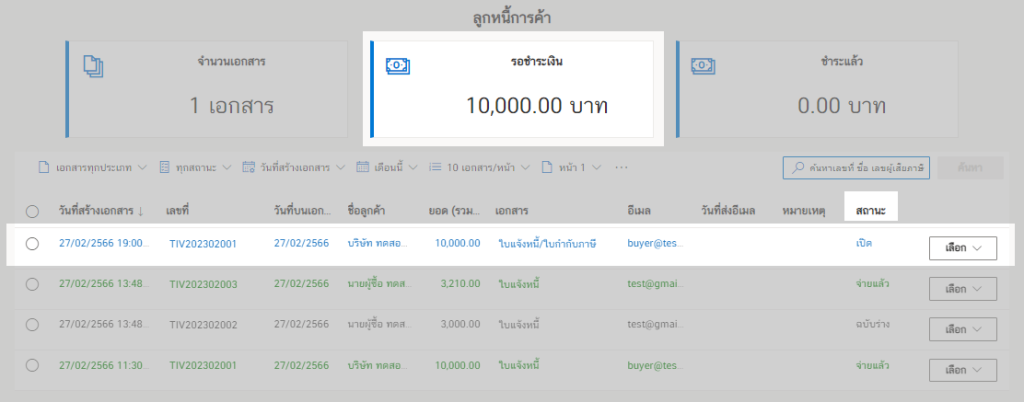
3. สถานะ “จ่ายแล้ว” ชำระเงินแล้ว
จากนั้นไปที่เมนู “เลือก” แล้วคลิกที่ “การชำระเงิน”
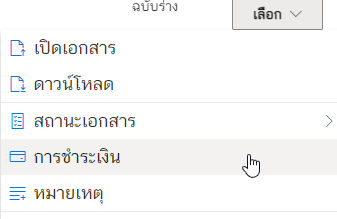
แล้วจะขึ้นเป็นรายละเอียดการชำระเงิน
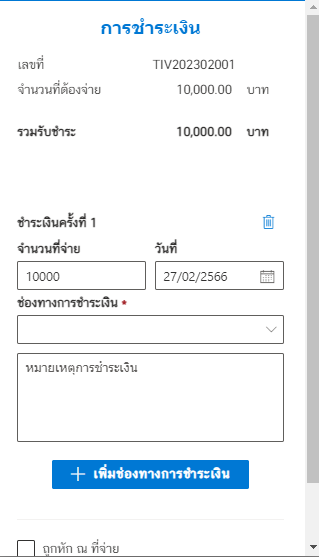
ส่วนนี้ให้เลือก “ช่องทางการชำระเงิน” โดยมีให้เลือกเป็น “ธนาคาร” หรือ “เงินสด”
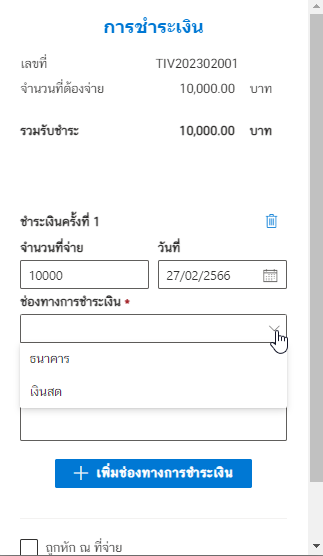
ถ้าหากเลือกเป็น “ธนาคาร” ให้ทำการกรอกข้อมูลเกี่ยวธนาคารให้ครบ
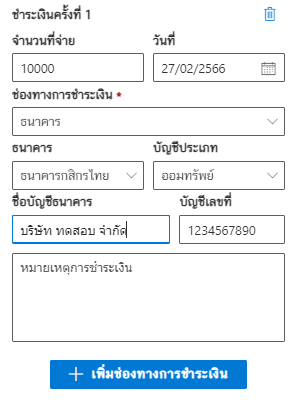
สำหรับถ้าหากมี “ถูกหัก ณ ที่จ่าย” ให้กดเลือก ถ้าไม่มีก็ไม่ต้องเลือก แล้วที่ “บันทึก”
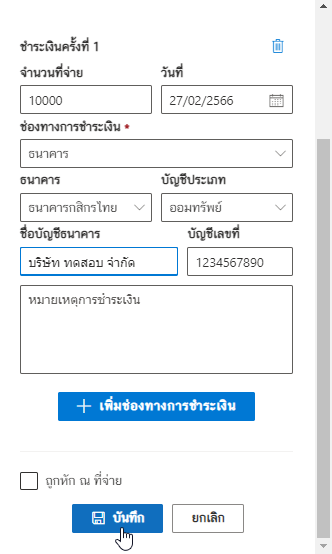
จากนั้นรอสักครู่
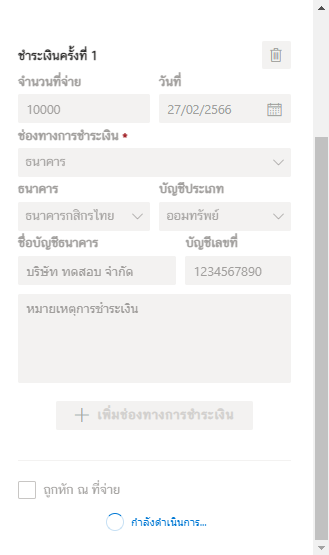
ถ้าหากว่าลูกค้ามีการโอนเงินผ่านช่องทางอื่น ๆ เช่น โอนเงินมาหรือจ่ายผ่านบัตรเครดิตหรืออื่น ๆ สามารถเลือกสถานะการจ่ายเงินแล้ว โดยคลิกที่ “เลือก” แล้วคลิกที่ “สถานะเอกสาร” แล้วเลือกที่ “จ่ายแล้ว”
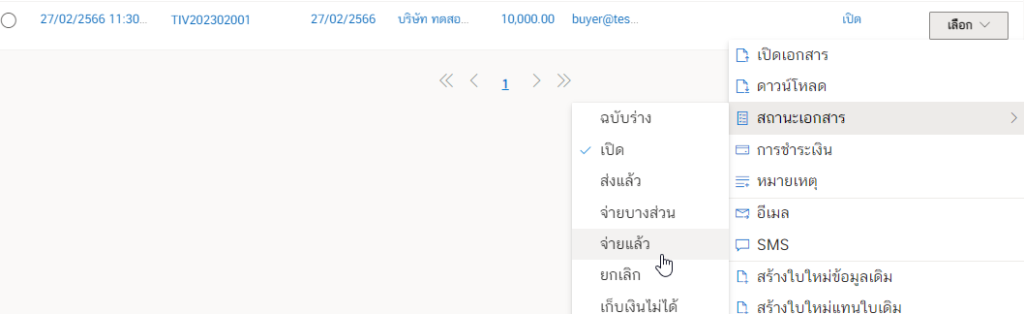
แล้วจะขึ้นให้ยืนยัน ให้คลิกที่ปุ่ม “ยืนยัน”
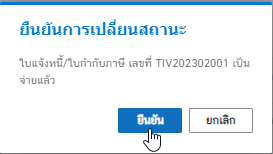
จากนั้นสถานะของชื่อรายการเอกสารจะเปลี่ยนสีเป็น “สีเขียว” โดยมีสถานะ “จ่ายแล้ว” ให้สังเกตด้านบน บริเวณช่อง “ชำระแล้ว” จะขึ้นจำนวนเงินที่ชำระแล้ว



